Kā izveidot kontu un reģistrēties OKX
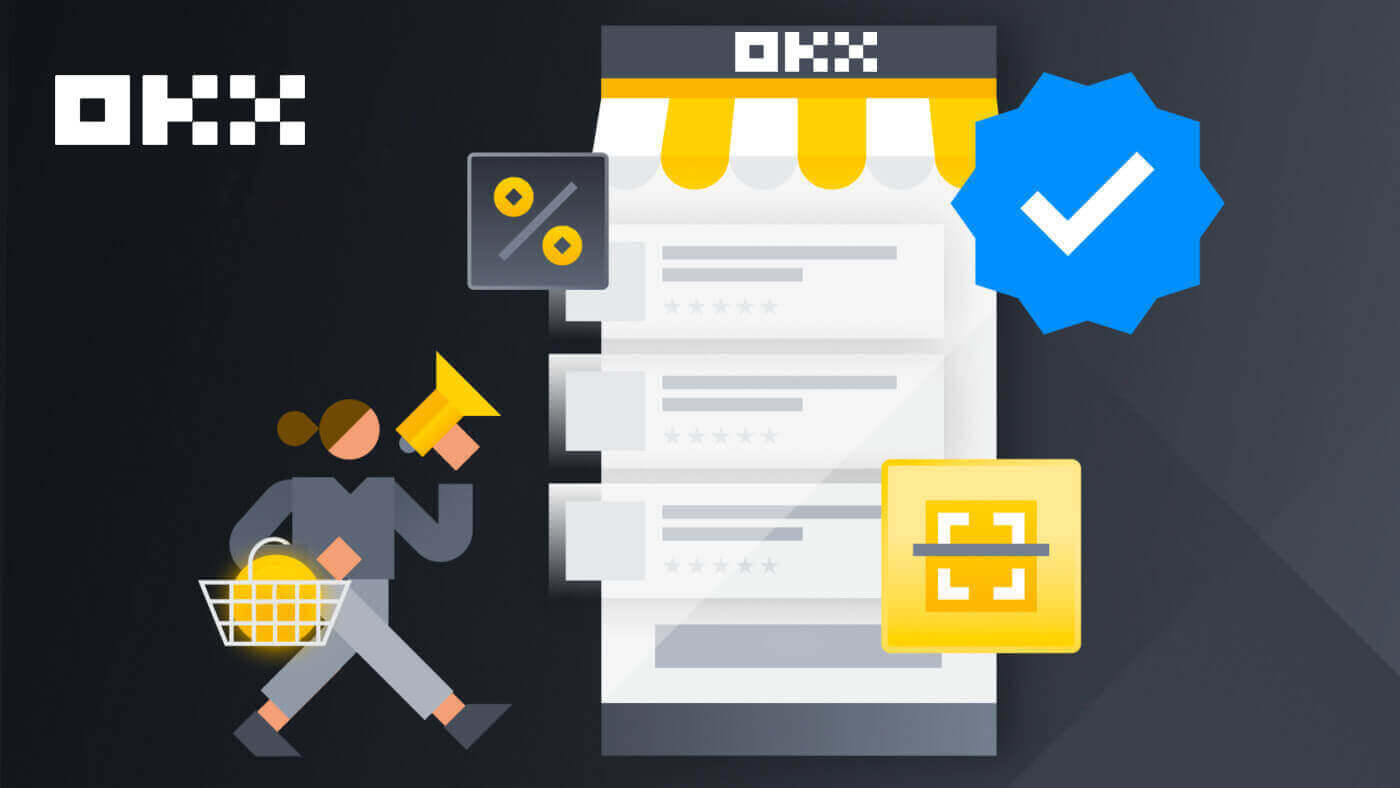
Kā izveidot kontu OKX, izmantojot e-pastu
1. Dodieties uz OKX un augšējā labajā stūrī noklikšķiniet uz [ Reģistrēties
].
2. OKX reģistrāciju var veikt caur sociālo tīklu (Google, Apple, Telegram, Wallet) vai manuāli ievadīt reģistrācijai nepieciešamos datus.  3. Ievadiet savu e-pasta adresi un pēc tam noklikšķiniet uz [Sign up]. Jums tiks nosūtīts kods uz jūsu e-pastu. Ievietojiet kodu laukā un nospiediet [Next].
3. Ievadiet savu e-pasta adresi un pēc tam noklikšķiniet uz [Sign up]. Jums tiks nosūtīts kods uz jūsu e-pastu. Ievietojiet kodu laukā un nospiediet [Next]. 
4. Ievadiet savu tālruņa numuru un nospiediet [Verify now]. 
5. Ievadiet kodu, kas tika nosūtīts uz jūsu tālruni, noklikšķiniet uz [Next]. 
6. Izvēlieties savu dzīvesvietas valsti, atzīmējiet, lai piekristu pakalpojumu sniegšanas noteikumiem, un noklikšķiniet uz [Next]. Ņemiet vērā, ka jūsu dzīvesvietai ir jāatbilst jūsu identifikācijas dokumentā vai adreses apliecinājumā norādītajai. Mainot dzīvesvietas valsti vai reģionu pēc apstiprināšanas, būs nepieciešama papildu pārbaude. Noklikšķiniet uz [Apstiprināt]. 

7.Pēc tam izveidojiet savam kontam drošu paroli. 
Piezīme:
- Jūsu parolei jāsatur 8–32 rakstzīmes
- 1mazais burts
- 1lielais burts
- 1 numurs
- 1 īpašā rakstzīme, piemēram! @ # $ %
8. Apsveicam, esat veiksmīgi reģistrējies OKX. 
Kā izveidot kontu OKX ar Apple
Turklāt varat reģistrēties, izmantojot vienoto pierakstīšanos ar savu Apple kontu. Ja vēlaties to darīt, lūdzu, rīkojieties šādi:
1. Apmeklējiet OKX un noklikšķiniet uz [ Reģistrēties ].  2. Atlasiet ikonu [Apple], parādīsies uznirstošais logs, un jums tiks piedāvāts pierakstīties OKX, izmantojot savu Apple kontu.
2. Atlasiet ikonu [Apple], parādīsies uznirstošais logs, un jums tiks piedāvāts pierakstīties OKX, izmantojot savu Apple kontu. 
3. Ievadiet savu Apple ID un paroli, lai pierakstītos OKX. Pabeidziet autentifikācijas procesu. 

4. Noklikšķiniet uz [Turpināt]. 
5. Izvēlieties savu dzīvesvietas valsti, atzīmējiet, lai piekristu pakalpojumu sniegšanas noteikumiem, un noklikšķiniet uz [Next]. Ņemiet vērā, ka jūsu dzīvesvietai ir jāatbilst jūsu identifikācijas dokumentā vai adreses apliecinājumā norādītajai. Mainot dzīvesvietas valsti vai reģionu pēc apstiprināšanas, būs nepieciešama papildu pārbaude. 
6. Pēc tam jūs automātiski tiksit novirzīts uz OKX platformu. 
Kā izveidot kontu OKX ar Google
Varat arī reģistrēt savu kontu, izmantojot Gmail, un to var izdarīt, veicot tikai dažas vienkāršas darbības:
1. Dodieties uz OKX un noklikšķiniet uz [ Reģistrēties ].  2. Noklikšķiniet uz pogas [Google].
2. Noklikšķiniet uz pogas [Google]. 
3. Tiks atvērts pierakstīšanās logs, kurā ievadīsiet savu e-pastu vai tālruni. Pēc tam noklikšķiniet uz [Next] 
4. Pēc tam ievadiet sava Gmail konta paroli un noklikšķiniet uz [Next]. Apstipriniet, ka pierakstāties 

5. Izvēlieties savu dzīvesvietas valsti, atzīmējiet, lai piekristu pakalpojumu sniegšanas noteikumiem, un noklikšķiniet uz [Tālāk]. Pēc tam jūs tiksit automātiski novirzīts uz jūsu OKX kontu. 

Kā izveidot kontu OKX, izmantojot telegrammu
1. Dodieties uz OKX un noklikšķiniet uz [ Reģistrēties ].  2. Noklikšķiniet uz pogas [Telegram].
2. Noklikšķiniet uz pogas [Telegram].  3. Tiks atvērts pierakstīšanās logs, kurā ievadīsiet savu tālruņa numuru. Pēc tam noklikšķiniet uz [Next].
3. Tiks atvērts pierakstīšanās logs, kurā ievadīsiet savu tālruņa numuru. Pēc tam noklikšķiniet uz [Next]. 
4. Atveriet telegrammu un apstipriniet. 

5. Noklikšķiniet uz [Accept], lai apstiprinātu reģistrāciju. 
6. Ievadiet savu e-pasta vai tālruņa numuru, lai saistītu savu OKX kontu ar Telegram. Pēc tam noklikšķiniet uz [Next].  7. Noklikšķiniet uz [Izveidot kontu]. Ievadiet kodu, kas tika nosūtīts uz jūsu e-pastu, un noklikšķiniet uz [Next].
7. Noklikšķiniet uz [Izveidot kontu]. Ievadiet kodu, kas tika nosūtīts uz jūsu e-pastu, un noklikšķiniet uz [Next]. 

8. Izvēlieties savu dzīvesvietas valsti, atzīmējiet, lai piekristu pakalpojumu sniegšanas noteikumiem, un noklikšķiniet uz [Next]. Tad jūs veiksmīgi reģistrēsiet savu OKX kontu! 

Kā izveidot kontu lietotnē OKX
Vairāk nekā 70% tirgotāju tirgojas savos tālruņos. Pievienojieties viņiem, lai reaģētu uz katru tirgus kustību, kā tas notiek.
1.Instalējiet lietotni OKX pakalpojumā Google Play vai App Store . 
2. Noklikšķiniet uz [Sign up]. 
3.Atlasiet reģistrācijas metodi, varat izvēlēties no e-pasta, Google konta, Apple ID vai telegrammas. 
Reģistrējieties ar savu e-pasta kontu:
4. Ievadiet savu e-pastu un pēc tam noklikšķiniet uz [Sign up]. 
5. Ievadiet kodu, kas tika nosūtīts uz jūsu e-pastu, un pēc tam noklikšķiniet uz [Next]. 
6. Ievadiet savu mobilā tālruņa numuru un noklikšķiniet uz [Verify now]. Pēc tam ievadiet kodu un noklikšķiniet uz [Next]. 

7. Izvēlieties savu dzīvesvietas valsti, atzīmējiet, lai piekristu noteikumiem un pakalpojumam, pēc tam noklikšķiniet uz [Next] un [Confirm]. 

8. Izvēlieties savu paroli. Pēc tam noklikšķiniet uz [Next]. 
9. Apsveicam! Jūs esat veiksmīgi izveidojis OKX kontu. 
Reģistrējieties ar savu Google kontu:
4. Atlasiet [Google]. Jums tiks piedāvāts pierakstīties OKX, izmantojot savu Google kontu. Varat izmantot esošos kontus vai citu kontu. Noklikšķiniet uz [Turpināt], lai apstiprinātu izvēlēto kontu. 


5. Izvēlieties savu dzīvesvietas valsti un esat veiksmīgi izveidojis OKX kontu. 

Reģistrējieties ar savu Apple kontu:
4. Atlasiet [Apple]. Jums tiks piedāvāts pierakstīties OKX, izmantojot savu Apple kontu. Pieskarieties [Turpināt]. 

5. Izvēlieties savu dzīvesvietas valsti un esat veiksmīgi izveidojis OKX kontu. 

Reģistrējieties ar savu telegrammu:
4. Izvēlieties [Telegram] un noklikšķiniet uz [Continue]. 

5. Ievadiet savu tālruņa numuru un noklikšķiniet uz [Next], pēc tam pārbaudiet apstiprinājumu savā Telegram lietotnē. 

6. Izvēlieties savu dzīvesvietas valsti un esat veiksmīgi izveidojis OKX kontu. 

Bieži uzdotie jautājumi (FAQ)
Mani SMS kodi nedarbojas OKX
Vispirms izmēģiniet šos labojumus, lai pārbaudītu, vai kodi atkal darbojas:
- Automatizējiet sava mobilā tālruņa laiku. To var izdarīt savas ierīces vispārīgajos iestatījumos:
- Android: Iestatījumi Vispārīga pārvaldība Datums un laiks Automātisks datums un laiks
- iOS: iestatījumi Vispārīgi datums un laiks iestatīts automātiski
- Sinhronizējiet mobilā tālruņa un darbvirsmas laikus
- Notīriet OKX mobilās lietotnes kešatmiņu vai darbvirsmas pārlūkprogrammas kešatmiņu un sīkfailus
- Mēģiniet ievadīt kodus dažādās platformās: OKX vietne galddatora pārlūkprogrammā, OKX vietne mobilajā pārlūkprogrammā, OKX darbvirsmas lietotne vai OKX mobilā lietotne
Kā es varu mainīt savu tālruņa numuru?
Lietotnē
- Atveriet lietotni OKX, dodieties uz Lietotāju centru un atlasiet Profils
- Augšējā kreisajā stūrī atlasiet Lietotāju centrs
- Atrodiet Drošība un atlasiet Drošības centrs, pirms atlasāt Tālrunis
- Izvēlieties Mainīt tālruņa numuru un ievadiet savu tālruņa numuru laukā Jauns tālruņa numurs
- Atlasiet Sūtīt kodu gan laukos SMS kods, kas nosūtīts uz jauno tālruņa numuru, gan SMS kods, kas nosūtīts uz pašreizējo tālruņa numuru. Mēs nosūtīsim 6ciparu verifikācijas kodu gan uz jūsu jauno, gan pašreizējo tālruņa numuru. Attiecīgi ievadiet kodu
- Lai turpinātu, ievadiet divu faktoru autentifikācijas (2FA) kodu (ja tāds ir).
- Pēc veiksmīgas tālruņa numura maiņas jūs saņemsit e-pasta/SMS apstiprinājumu
Tīmeklī
- Dodieties uz profilu un atlasiet Drošība
- Atrodiet Tālruņa verifikācija un atlasiet Mainīt tālruņa numuru
- Izvēlieties valsts kodu un ievadiet savu tālruņa numuru laukā Jauns tālruņa numurs
- Atlasiet Sūtīt kodu gan laukos Jaunā tālruņa SMS verifikācija, gan Pašreizējā tālruņa SMS verifikācija. Mēs nosūtīsim 6ciparu verifikācijas kodu gan uz jūsu jauno, gan pašreizējo tālruņa numuru. Attiecīgi ievadiet kodu
- Lai turpinātu, ievadiet divu faktoru autentifikācijas (2FA) kodu (ja tāds ir).
- Pēc veiksmīgas tālruņa numura maiņas jūs saņemsit e-pasta/SMS apstiprinājumu
Kas ir apakškonts?
Apakškonts ir sekundārs konts, kas savienots ar jūsu OKX kontu. Varat izveidot vairākus apakškontus, lai dažādotu savas tirdzniecības stratēģijas un samazinātu riskus. Apakškontus var izmantot tūlītējai, tūlītējai kredītplecai, līgumu tirdzniecībai un noguldījumiem standarta apakškontiem, taču izņemšana nav atļauta. Tālāk ir norādītas darbības, lai izveidotu apakškontu.
1. Atveriet OKX vietni un piesakieties savā kontā, dodieties uz [Profils] un atlasiet [Apakškonti].  2. Izvēlieties [Izveidot apakškontu].
2. Izvēlieties [Izveidot apakškontu].  3.Aizpildiet "Pieteikšanās ID", "Parole" un atlasiet "Konta veids".
3.Aizpildiet "Pieteikšanās ID", "Parole" un atlasiet "Konta veids".
- Standarta apakškonts : šajā apakškontā varat veikt Tirdzniecības iestatījumus un iespējot Noguldījumus
- Pārvaldīts tirdzniecības apakškonts : varat veikt Tirdzniecības iestatījumus

4. Pēc informācijas apstiprināšanas atlasiet [Iesniegt visu]. 
Piezīme:
- Apakškonti mantos galvenā konta līmeņa līmeni izveides laikā, un tas tiks atjaunināts katru dienu atbilstoši jūsu galvenajam kontam.
- Vispārējie lietotāji (Lv1 - Lv5) var izveidot ne vairāk kā 5 apakškontus; cita līmeņa lietotājiem varat skatīt savas līmeņa atļaujas.
- Apakškontus var izveidot tikai tīmeklī.



